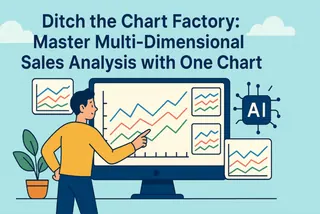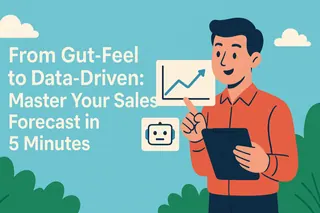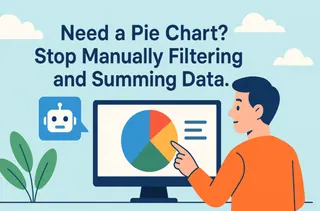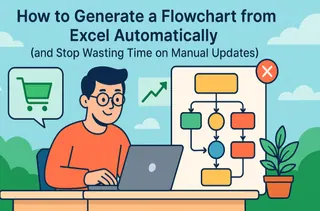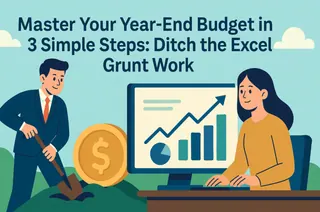핵심 요약
- 영업 관리자는 회의 전에 원시 판매 데이터 내보내기에서 팀 성과를 요약한 막대 차트를 작성해야 합니다.
- Excel에서 이 차트를 만들려면 피벗 테이블, 데이터 선택, 차트 서식 지정과 관련된 여러 수동 단계가 필요합니다.
- Excelmatic과 같은 AI 기반 도구를 사용하면 원시 데이터를 업로드하고 직관적인 자연어 명령 하나로 최종 차트를 생성할 수 있습니다.
당신은 영업 관리자이며, 10분 후에 주간 팀 회의가 있습니다. 방금 CRM(예: Salesforce 또는 HubSpot)에서 원시 판매 보고서를 Excel 파일로 추출했습니다. 여기에는 각 영업 사원, 거래 금액 및 지역에 대한 열이 포함되어 있습니다. 당신의 목표는 성과를 논의하기 위해 각 사원별 총 판매액을 요약한 막대 차트를 즉시 생성하는 것입니다.
이는 표준적인 비즈니스 인텔리전스 작업입니다. 그러나 해당 원시 데이터를 프레젠테이션에 적합한 시각적 자료로 변환하는 과정은 종종 효율성의 병목 현상을 일으킵니다.
수동 차트 생성의 병목 현상
이 작업을 Excel에서 수행하려면 사용자가 정확한 순서의 수동 작업을 따라야 합니다.
- Excel 파일을 열고 전체 데이터 범위를 선택합니다.
- "삽입" 탭으로 이동하여 "피벗테이블"을 선택합니다.
- 새 워크시트에서 "영업 사원" 필드를 "행" 영역으로 끌어다 놓습니다.
- "거래 금액" 필드를 "값" 영역으로 끌어다 놓고 "합계"로 설정되어 있는지 확인합니다.
- 피벗테이블 내에서 요약된 데이터를 선택합니다.
- 다시 "삽입" 탭으로 이동하여 2D 막대형 차트를 선택합니다.
- 마지막으로, 차트 제목을 "월간 영업 성과"와 같이 수동으로 편집하고 명확성을 위해 색상이나 축 레이블을 조정할 수 있습니다.
이 워크플로우의 핵심 문제점은 사용자의 집중이 데이터가 답하고자 하는 비즈니스 질문이 아닌, 소프트웨어 작동 방법에 맞춰져야 한다는 것입니다.
AI 차트 도구의 작동 방식
Excelmatic과 같은 AI 차트 도구는 사용자 상호 작용 모델에 근본적인 변화를 가져옵니다. 이는 "사용자가 각 단계를 수행하는 방법을 지정"하는 과정에서 "사용자가 필요한 최종 결과가 무엇인지 지정"하는 과정으로 이동시킵니다.

사용자는 피벗테이블이나 차트 메뉴에 대해 알 필요가 없습니다. 대신, 원하는 분석 및 시각화를 설명하는 텍스트 명령어(선언적 명령)를 제공하기만 하면 됩니다.
이 접근 방식은 두 가지 주요 결과를 제공합니다.
- 효율성: 수 분이 걸리는 수동 프로세스를 몇 초 만에 완료되는 완전 자동화된 워크플로우로 축소합니다.
- 접근성: 기술적 장벽을 제거하여 Excel 숙련도에 관계없이 모든 직원이 빠른 데이터 시각화를 수행할 수 있도록 합니다.
한 문장으로 영업 성과 순위표 만들기
초기 시나리오로 돌아가서 AI 기반 워크플로우를 시연해 보겠습니다.
1단계: 데이터 파일 업로드
Excelmatic 웹 애플리케이션에서 원시 판매 보고서(.xlsx 또는 .csv)를 직접 업로드합니다.

2단계: 단일 명령으로 차트 생성
파일이 업로드되면, 분석 의도를 완전히 포함하는 명령을 채팅창에 입력하세요.
각 사원별 총 판매액을 보여주는 막대 차트를 만들고, 높은 순에서 낮은 순으로 정렬해 주세요.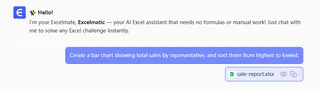
3단계: 차트 다운로드
AI가 즉시 정렬된 막대 차트를 생성합니다.
그런 다음 이미지를 마우스 오른쪽 버튼으로 클릭하여 PNG 파일로 저장하면 PowerPoint 프레젠테이션, 이메일 또는 Slack 채널에 바로 사용할 수 있습니다.

자주 묻는 질문 (FAQ)
1. Q: 우리 회사의 판매 데이터는 기밀입니다. 클라우드 플랫폼에 업로드해도 안전한가요?
A: 데이터 보안은 우리의 최우선 과제입니다. 업로드하신 파일은 귀하의 요청을 처리하는 목적으로만 사용되며, 당사 서버에 영구적으로 저장되지 않습니다. Excelmatic은 전송 중 및 처리 중인 데이터를 보호하기 위해 업계 표준 암호화를 사용합니다.
2. Q: 차트 제목이나 색상 같은 차트의 모양을 사용자 지정할 수 있나요?
A: 예. 차트가 생성된 후 채팅에서 후속 명령을 통해 다듬을 수 있습니다. 예를 들어, "차트 제목을 '5월 영업 순위표'로 변경해 주세요" 또는 "막대 색상을 파란색으로 변경해 주세요"라고 입력할 수 있습니다.
3. Q: 원시 데이터가 여백이나 불일치로 지저분하면 어떻게 하나요?
A: 동일한 세션 내에서 처리할 수 있습니다. 먼저 데이터를 정리하는 명령을 내리세요(예: "모든 셀의 공백을 제거해 주세요"). AI가 데이터 정리가 완료되었음을 확인하면 차트 생성 명령을 내릴 수 있습니다.
구성이 아닌 인사이트에 집중하세요
도구의 목적은 생산성을 높이는 것입니다. 차트 생성 과정이 AI에 의해 자동화되면, 중요한 일인 데이터가 드러내는 인사이트를 해석하는 데 시간을 dedicated할 수 있습니다.
💡 Excelmatic을 무료로 사용해 보세요 그리고 자동화된 데이터 분석 및 시각화 워크플로우를 경험해 보세요.